アプリの紹介
GeoGebra 科学計算電卓 のユーザーインターフェースは、ヘッダーバー、入力バー、科学計算キーボードで構成されています。
注:科学計算機キーボードは、モバイルアプリで入力バーをタップしたときに表示されます。オンラインアプリでは、左下の を選択すると仮想キーボードを開くことができます。
を選択すると仮想キーボードを開くことができます。
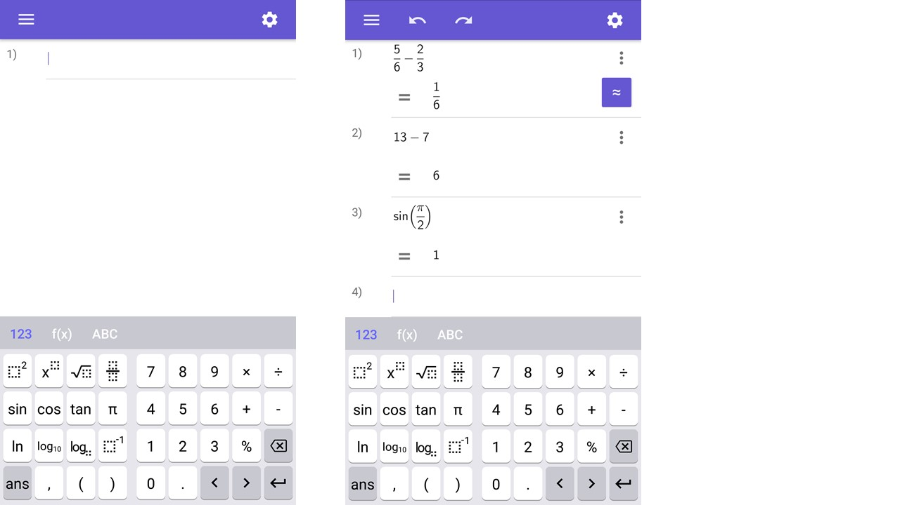
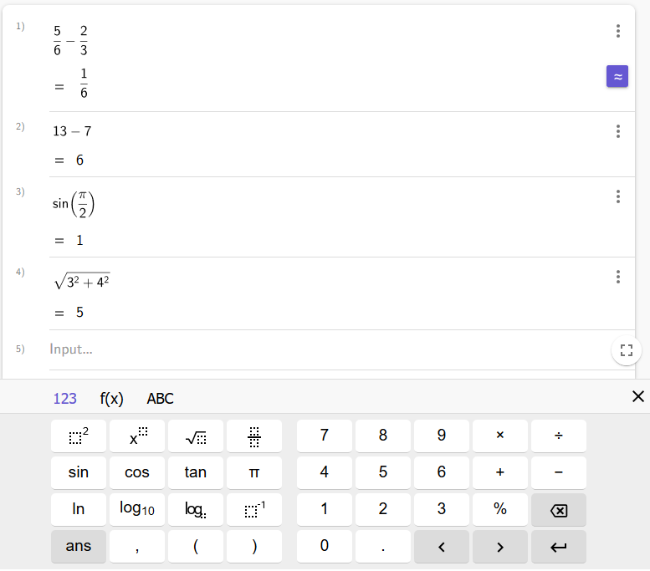
ヘッダーバー
科学計算キーボード と 入力バー
科学計算のキーボードを使用して、入力バーに計算式を入力します。入力した計算には番号が振られ、入力バーの上の行に表示されます。
科学計算キーボードは、3種類のキーボードで構成されています。使いたいキーボードにキーボードを切り替えることができます。